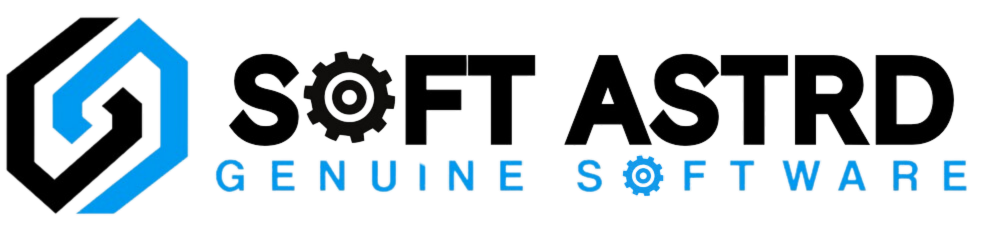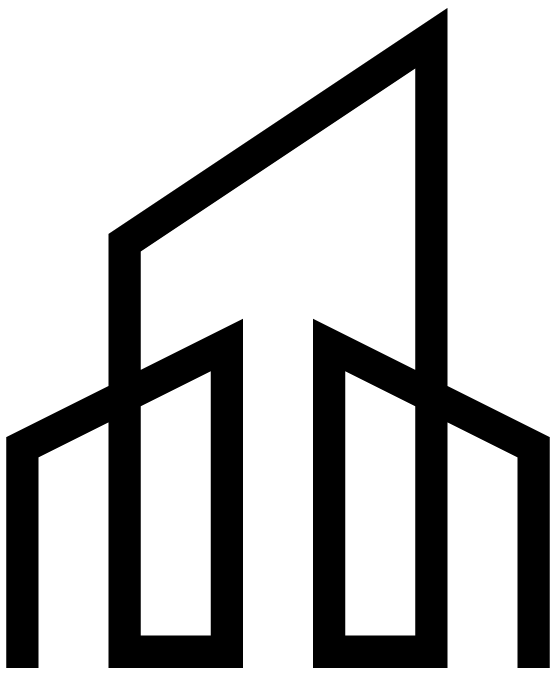Jak skopiować projekt z osobistego konta Canva na konto Canva Pro Class?
Krok 1: Otwórz Canva i zaloguj się
- Przejdź do Canva i zaloguj się na swoje konto osobiste.
- Upewnij się, że jesteś na swoim koncie osobistym, sprawdzając nazwę konta w lewym górnym rogu.
Krok 2: Wybierz projekt do skopiowania
- Przejdź do projektu, który chcesz skopiować.
- Otwórz projekt, klikając go.
Krok 3: Udostępnij projekt
- Kliknij przycisk Udział w prawym górnym rogu strony projektu.
- W opcjach udostępniania upewnij się, że ustawiona jest opcja "Każdy, kto ma link, może edytować".
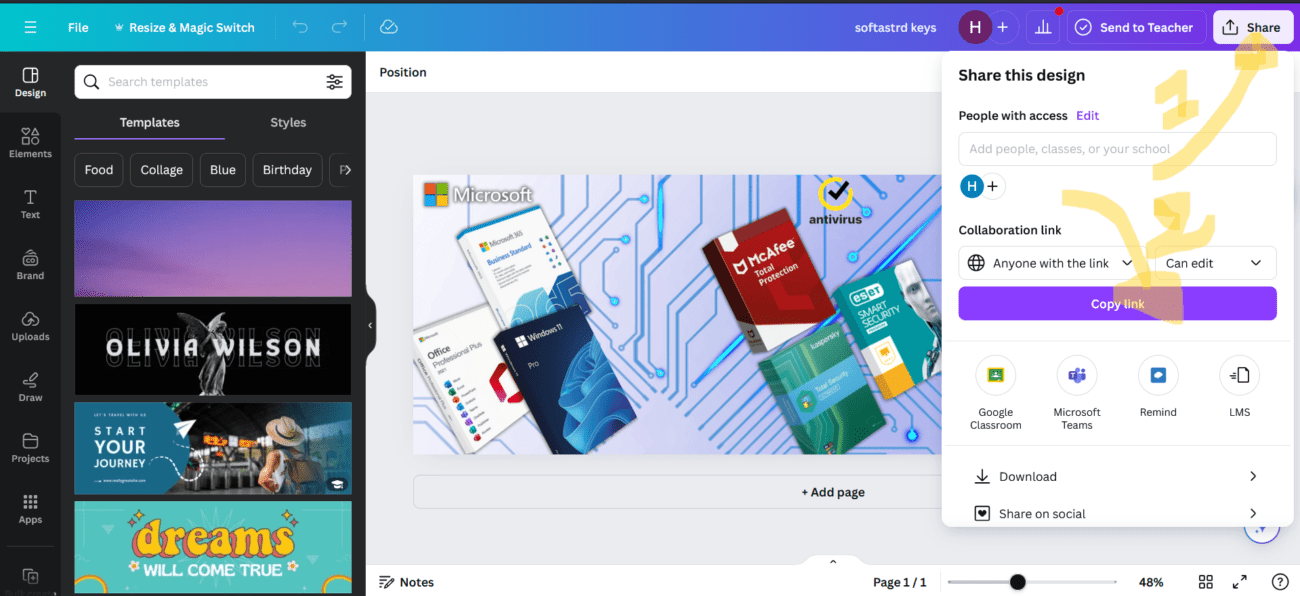
Krok 4: Skopiuj link
- Kliknij Kopiuj link aby skopiować link do projektu.
Krok 5: Przełącz się na konto Canva Pro Class
- Kliknij ikonę swojego profilu lub nazwę konta w lewym górnym rogu.
- Z menu rozwijanego wybierz konto klasy Canva Pro (np. "softastrd's Class").

Krok 6: Otwórz projekt na koncie Canva Pro Class Account
- Wklej skopiowany link do paska adresu przeglądarki.
- Naciśnij Enter, aby otworzyć projekt na koncie klasy Canva Pro.
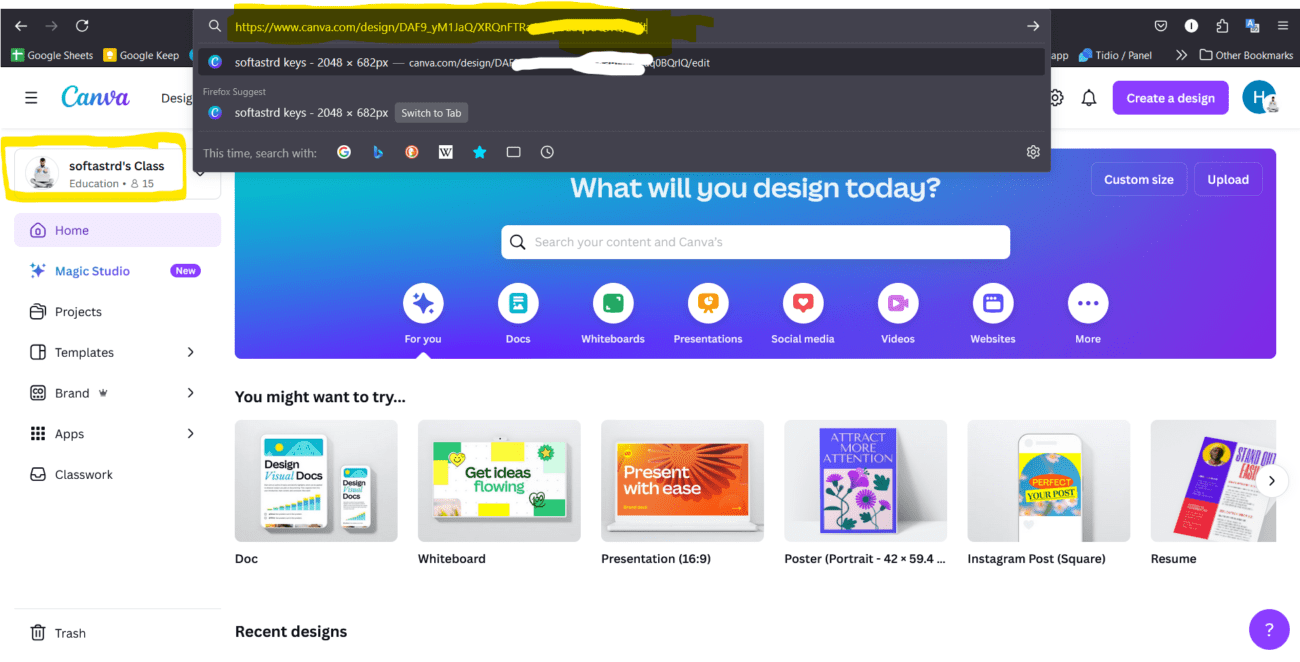
Krok 7: Zapisz projekt na koncie klasowym Canva Pro
- Po otwarciu projektu kliknij Pliki w lewym górnym rogu.
- Wybierz Utwórz kopię aby zapisać projekt na koncie klasy Canva Pro.
Wnioski
Wykonując poniższe kroki, można łatwo skopiować projekt z osobistego konta Canva na konto klasy Canva Pro. Pozwala to na korzystanie z dodatkowych funkcji i narzędzi do współpracy dostępnych na koncie Pro.